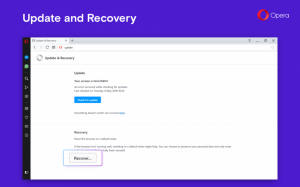Comment épingler la corbeille à la barre des tâches dans Windows 10
Dans Windows 10, vous avez la possibilité d'épingler la corbeille à la barre des tâches. Une fois cela fait, l'icône de la corbeille apparaîtra dans la barre des tâches. De là, vous pouvez l'ouvrir en un clic ou avec un raccourci clavier ou le vider. Suivez simplement ces étapes écrites ci-dessous.
Publicité
La Corbeille est un dossier système qui contient les fichiers supprimés. Si vous n'avez pas supprimé un fichier ou un dossier en permanence et que vous n'avez pas désactivé la fonction Corbeille, l'objet supprimé sera stocké dans le dossier Corbeille jusqu'à ce que vous vide le. Lorsque certains fichiers sont stockés dans la corbeille, son icône passe de vide à plein. La corbeille a été introduite pour la première fois dans Windows 95.
Pour épingler la corbeille à la barre des tâches dans Windows 10, procédez comme suit.
- Créez un nouveau dossier vide appelé Corbeille n'importe où sur votre disque. Par exemple, je vais créer le dossier
C:\winaero\Corbeille

- Faites glisser l'icône de la corbeille du bureau vers le dossier que vous venez de créer. Cela créera rapidement un raccourci vers le dossier système de la Corbeille.


- Renommez le raccourci que vous avez créé de « Corbeille - raccourci » en « Corbeille ». Astuce: vous pouvez personnaliser le modèle de nom de raccourci ou désactiver le suffixe "-raccourci".
- Maintenant, créez une nouvelle barre d'outils dans la barre des tâches. Cliquez avec le bouton droit sur la barre des tâches et sélectionnez Barres d'outils - Nouvelle barre d'outils dans le menu contextuel.

- Maintenant, accédez au dossier dans lequel vous avez créé le nouveau dossier Corbeille, sélectionnez le dossier Corbeille dans la boîte de dialogue ouverte et cliquez sur le bouton « Sélectionner un dossier ».

- Une nouvelle barre d'outils Corbeille sera ajoutée à la fin de la barre des tâches, comme indiqué ci-dessous :

- Maintenant, faites un clic droit sur la barre des tâches et décochez l'élément "Verrouiller la barre des tâches" si vous y voyez la coche :


- Cliquez avec le bouton droit sur l'étiquette de la corbeille dans la barre des tâches et décochez les éléments suivants: Afficher le titre, Afficher le texte.
 Activer le Affichage des grandes icônes.
Activer le Affichage des grandes icônes.
- Maintenant, déplacez votre barre d'outils à n'importe quel endroit de la barre des tâches à l'aide de la ligne de séparation.


C'est ça. Vous avez maintenant épinglé la corbeille à la barre des tâches. Depuis son menu contextuel, vous pouvez le vider.
La même méthode peut être utilisée pour restaurer le bon vieux Barre d'outils de lancement rapide dans Windows 10.